Neophodno je napraviti Google My Business nalog ukoliko ste vlasnik lokalnog biznisa. Da bi se Vaš biznis pojavio na Google mapi, koju koristi 99% mobilnih korisnika, neophodno je da napravite biznis nalog na Guglu.
Google My Business je jedan od najefikasnijih alata za besplatan marketing lokalnih biznisa. Oni biznisi, koji nemaju otvoren Google My Business nalog, nisu ni prisutni na mapama, a samim tim ni vidljivi na Google-u.
Istraživanja pokazuju da 88% korisnika, koji pretražuju putem mobilnih uređaja, zovu ili posećuju lokalni biznis u naredna 24h nakon pretrage. Čak 97% korisnika kažu da saznaju za lokalne biznise preko Google pretrage, stavljajući taj način ispred preporuke.
Sve ove statistike koje smo naveli, potvrđuju koliko je važno za lokalni biznis da bude prisutan u online svetu. Internet se dosta segmentisao i lokalne podele su sve prisutnije. Kada obavljate pretragu za pekaru, pojaviće se pekare samo iz kraja u kom se nalazite.
Otvaranjem Google My Business naloga za svoj biznis, pravite svoj prvi korak ka optimizaciji na pretraživačima (SEO). Osnovna podešavanja biznis naloga su neophodna kako bi uspešno kreirali nalog i potvrdili njegovo fizičko prisustvo poštom. Ispratite naš detaljan vodič za Google My Business nalog.
Pre nego što kreirate svoj biznis na Guglu, morate imati svoj @gmail nalog. Google nalog, odnosno gmail nalog, dostupan je svima i izuzetno je jednostavan za korišćenje.
Mžete korisiti svoj postojeći email za kreiranje Google naloga ili kreirati novi. Posetite stranicu za Google naloge i izaberite “kreiraj nalog”, da uđete u ovaj zanimljiv proces.
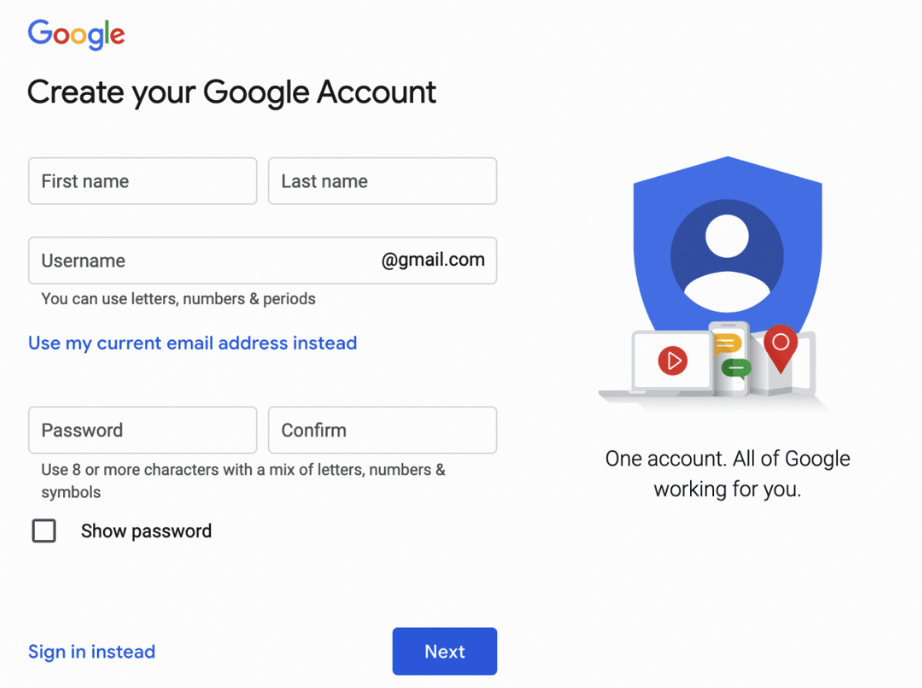
Kada ste već obezbedili email adresu, možete preći na google.com/business i kliknite na dugme “manage now / upravljajte” za sledeće korake:
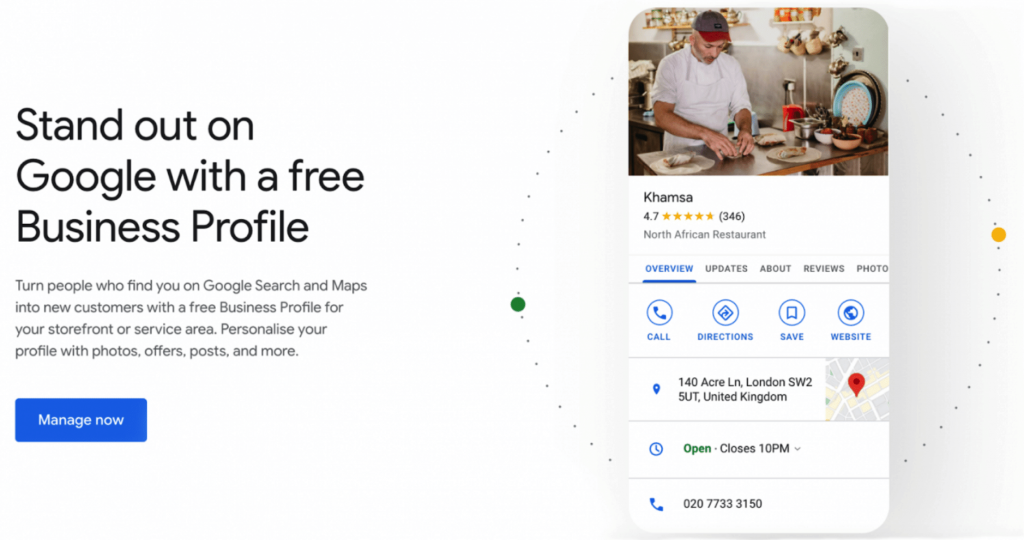
Pre samog kreiranja naloga, proverite da to već neko nije uradio umesto Vas. Počnite pretraživanje svog biznisa da vidite da li je ime zauzeto. Ukoliko jeste, pojaviće se na pretrazi u padajućem meniju. Ukoliko se ne pojavljuje, idite na “Add your business to Google / dodajte preduzeće na Google”.
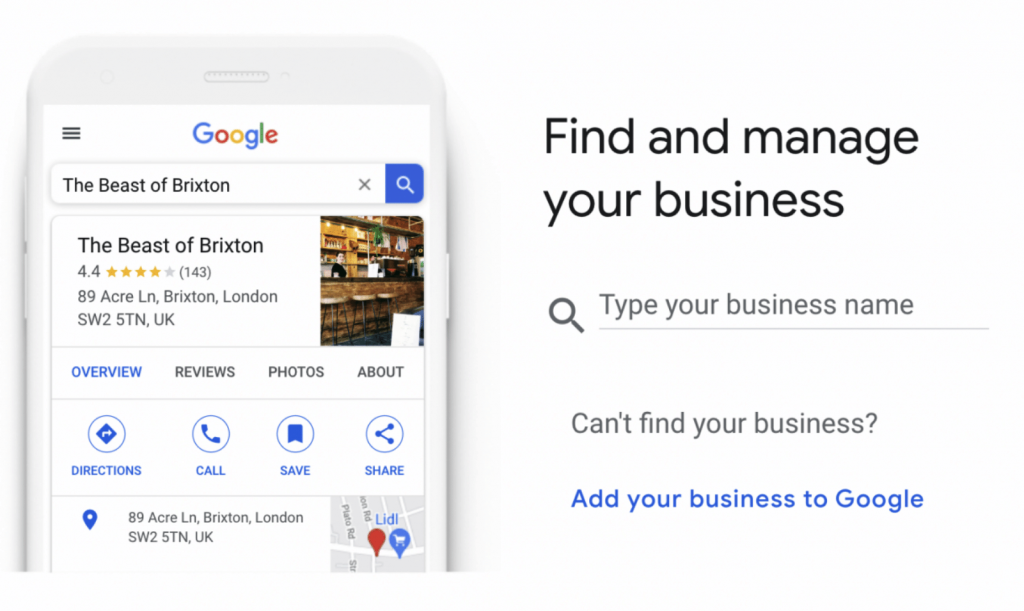
Ukoliko je neko već kreirao nalog za Vaš biznis, ne očajavajte. Kao vlasnik biznisa, imate apsolutno pravo da zahtevate pristup svom biznisu na internetu. Jednostavno samo pošaljite zahtev za pristup i Google će Vas dalje provesti kroz proces preuzimanja naloga. Kako bi ste dobili pristup svom nalogu, neophodno je da budete u mogućnosti da primite poštu na navedenoj adresi.
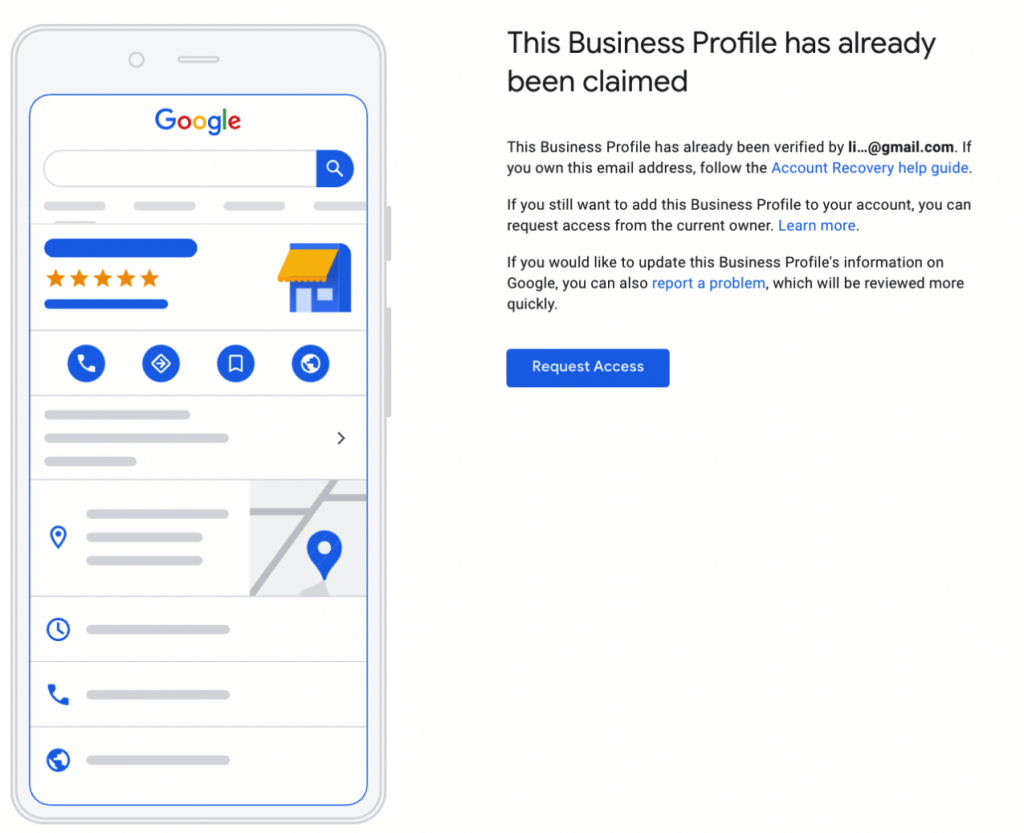
Kada kreirate novi profil, prvi korak je da izaberete ime i kategoriju svog poslovnog naloga. Ime koje koristite za Google My Business nalog treba da bude isto kao ime Vašeg biznisa. Nemojte padati u iskušenje da dodajete neke ključne reči, koje bi kršile pravila korišćenja GMB.
Nakon izbora imena, potrebno je opredeliti se za kategoriju kojoj biznis pripada. Google će ponuditi opcije od kojih možete izabrati najpribližniju, ukoliko nema tačno te koja Vama treba. Međutim, ovaj korak možete ostaviti i za kasnije. Google pruža priliku da se za kategoriju opredelite i kasnije, kao i da dodate neke dodatne kategorije.
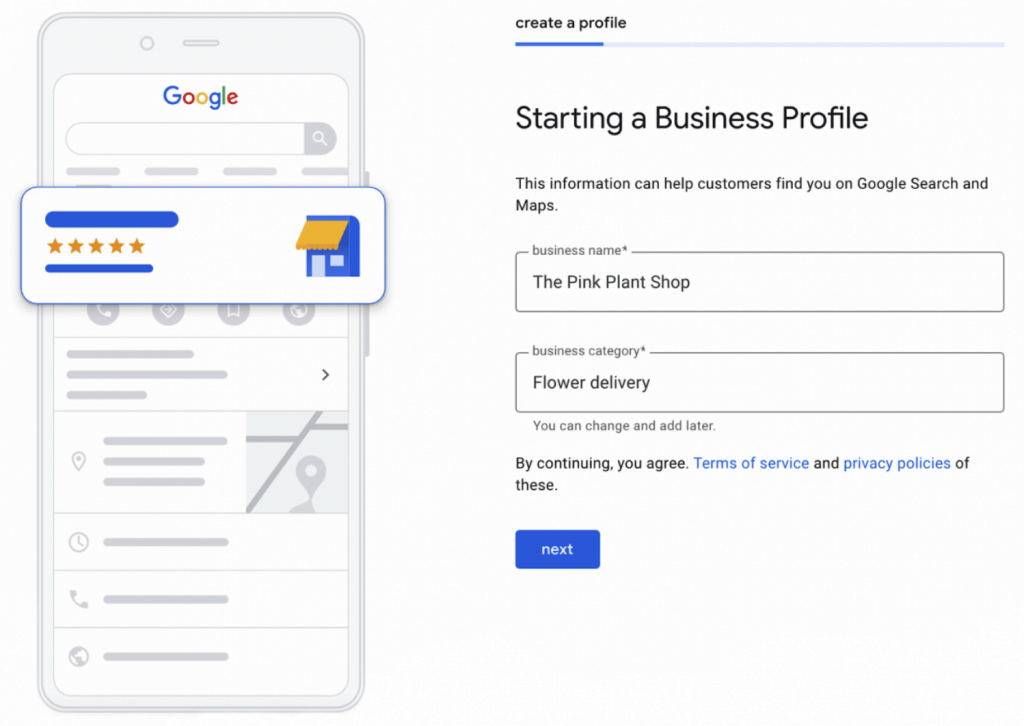
Ukoliko biznis ima fizičku lokaciju, koju kupci mogu uživo da posete, onda tu informaciju morate podeliti sa Google-om. U ovom slučaju, kliknite “yes”, a zatim “next”. U slučaju da biznis posluje samo preko interneta, ili ima neku fizičku lokaciju koja ne prima kupce, onda izaberite “no”.
Molimo Vas da ne zbunjujete Google navodeći da biznis ima fizičku lokaciju, a da to zapravo nije tako. To će se smatrati manipulacijom lokalnih rangiranja na mapi, te stoga može da se desi da Vas Google sam skloni sa listinga i onemogući ponovnu registraciju. Budite oprezni.
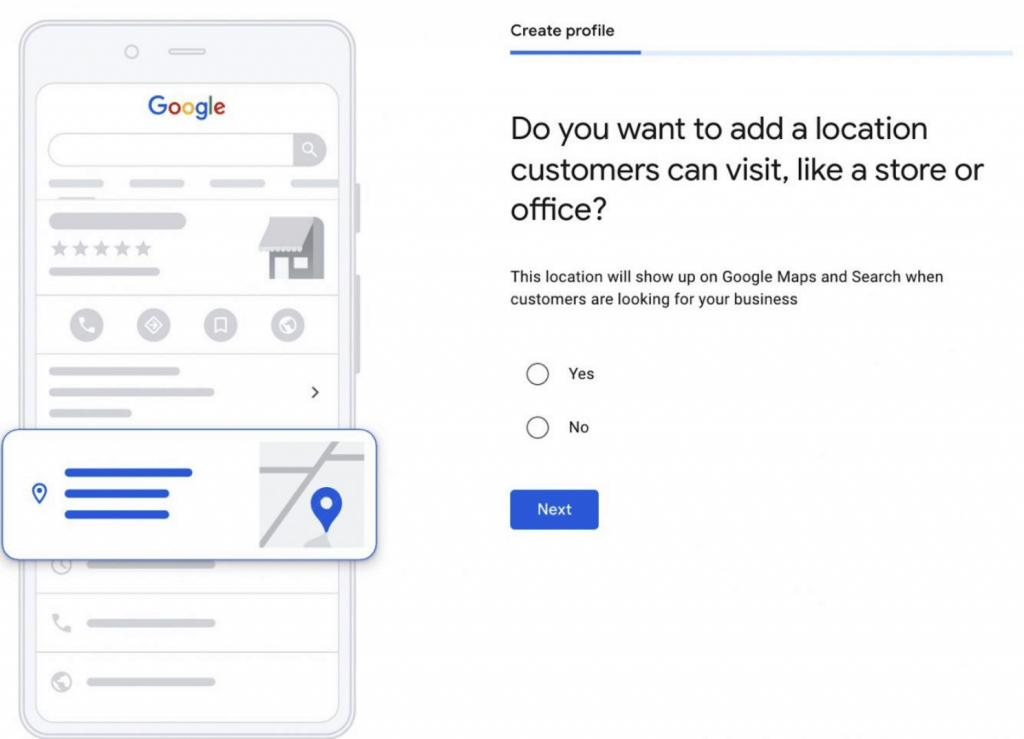
Ukoliko biznis ima fizičku lokaciju, unesite tačnu adresu gde se nalazi. Najverovatnije ćete morati da pozicionirate crveni pin na mapi, kako bi ste potvrdili tačnu lokaciju. Ovo je izuzetno korisno ukoliko je lokacija gusto naseljena ili ako se radi o udaljenoj vikendici, koju je teško locirati.
Izuzetno je bitno da adresa bude što tačnije ucrtana na mapi, kako bi se izbegle zabune. U slučaju da pin nije dobro postavljen na mapi, može nastati problem i prilikom verifikacije fizičke lokacije biznisa.
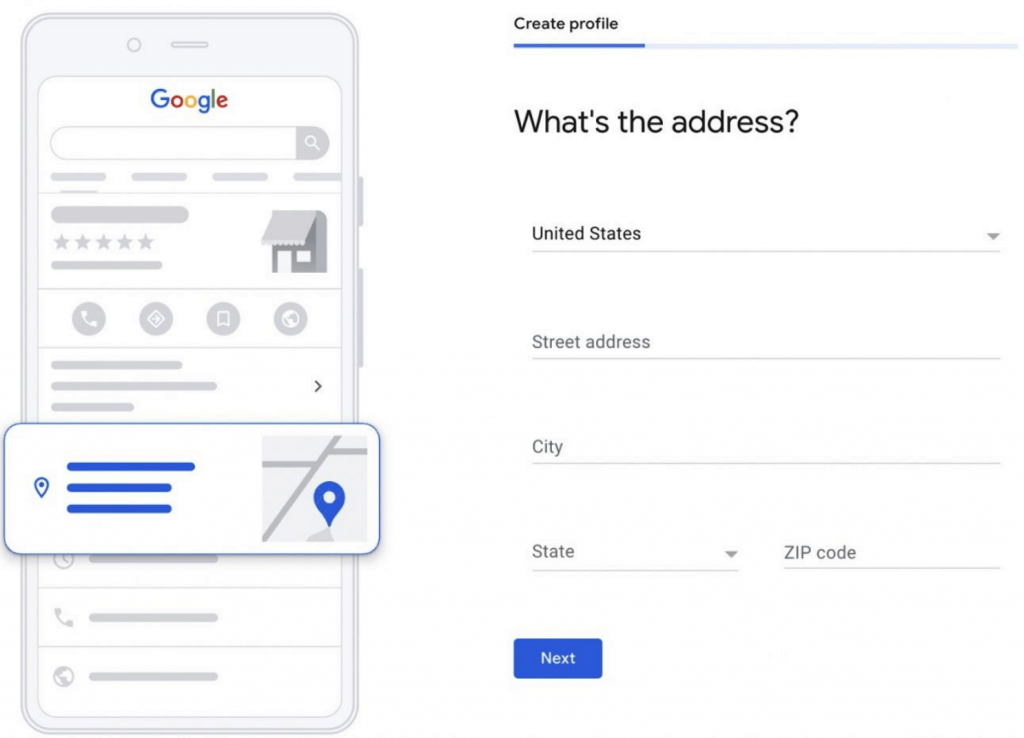
Google će Vas pitati da izaberete oblast koju opslužujete. To se odnosi na sve biznise, koji dostavljaju svoje proizvode na kućnu adresu ili pružaju usluge na adresi kupca. U tom slučaju, izaberite “yes” na sledećem koraku.
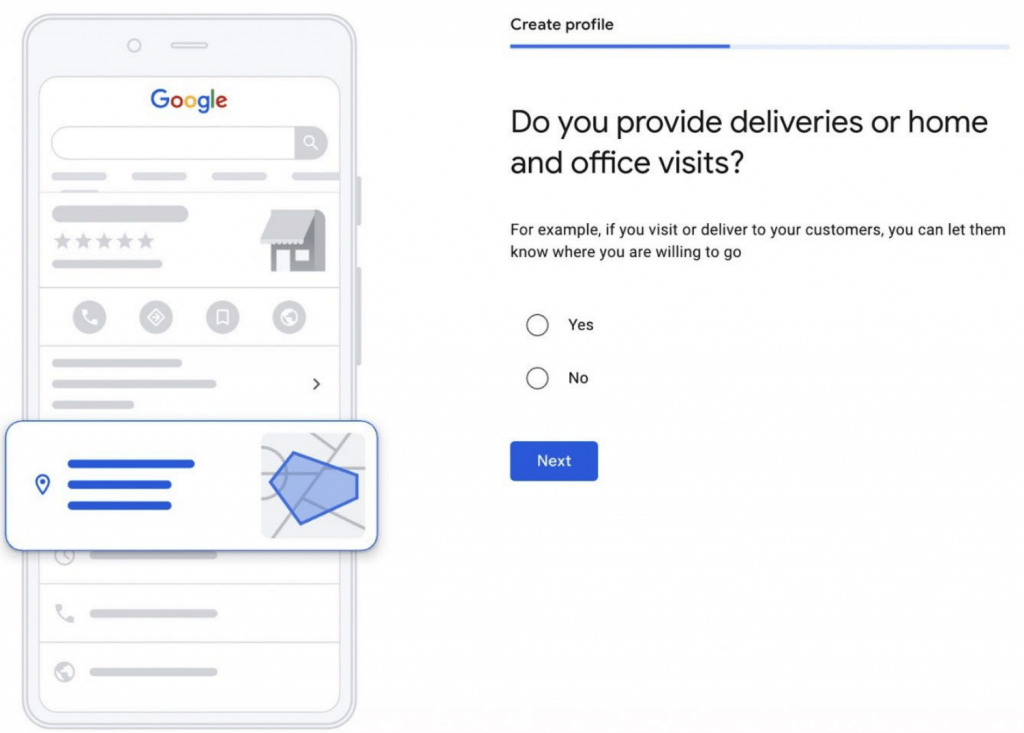
Nakon što krenete dalje u proces, treba da unesete oblast koju opslužujete, odnosno gde dostavljate proizvode ili usluge. Ove informacije možete i kasnije da izmenite ili nadopunite, pa se ne opterećujte previše. Kako se biznis bude širio, moći ćete da proširite i oblast koju opslužujete.
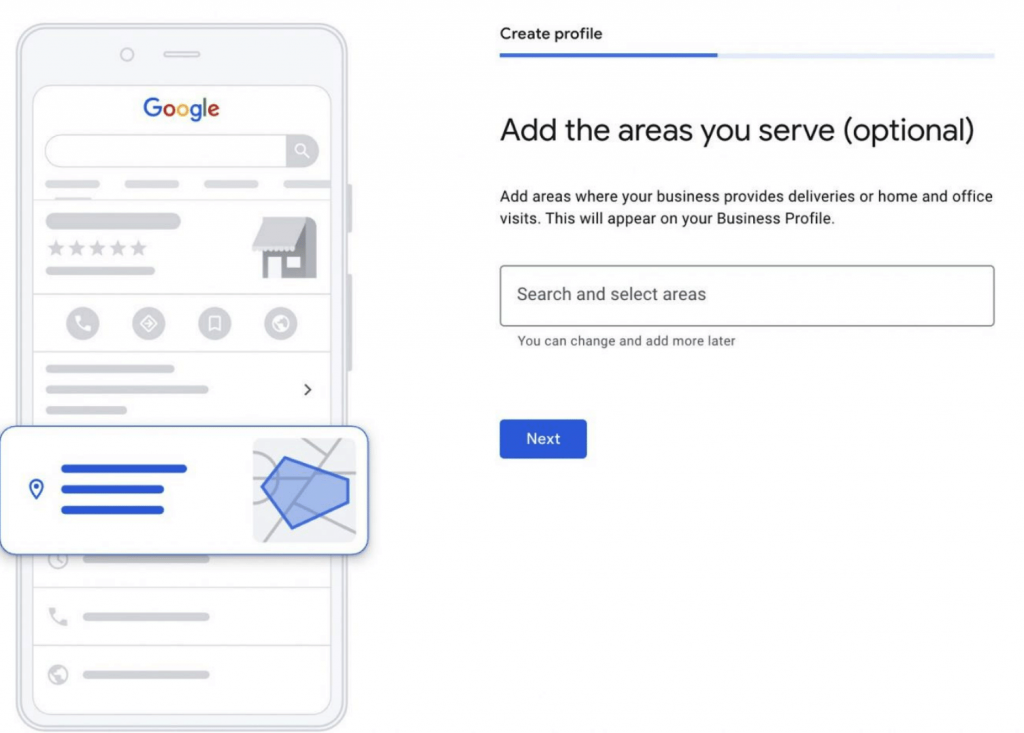
Sledeći korak je da dodate sve neophodne informacije o biznisu. Treba da unesete broj telefona, kao i website. Ukoliko nemate sajt, Google nudi opciju da unutar Google My Business naloga kreirate informativni website. Čak i ako ne želite da pravite besplatan sajt, možete izabrati da nemate sajt Ukoliko odlučite da kasnije napravite sajt, možete ga naknadno dodati.
Ukoliko agencija podešava Google My Business nalog za Vaš biznis, trudite se da im obezbedite sve neophodne informacije. Dobro iskomunicirajte sa agencijom, kako bi sve bitno bilo uneto, a sve suvišno izbačeno. Sve ovo će ubrzati put do verifikacije Google naloga, o kome ćemo pisati kasnije.
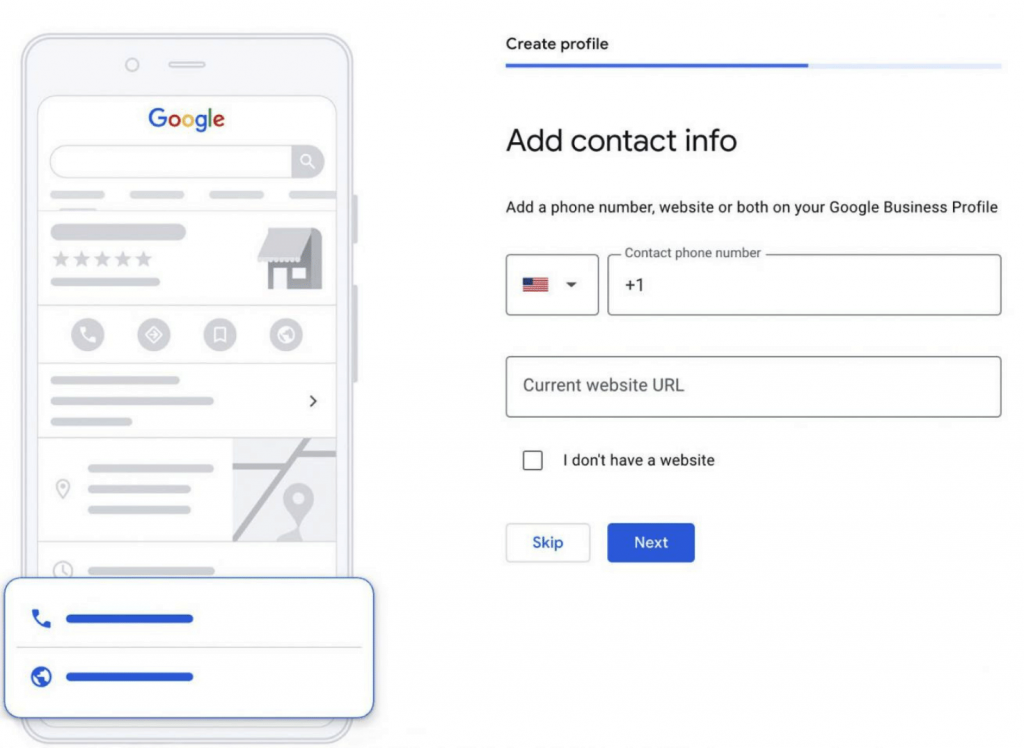
Pre nego što krenete dalje, na verifikaciju biznis naloga, bićete pitani da li želite da prihvatite savete i preporuke od strane Google-a. Preporučujemo Vam da pristanete na obaveštenja, tako što ćete kliknuti “yes”. Iako ovo nije obavezno, poželjno je da budete u toku sa novostima na Google nalozima.
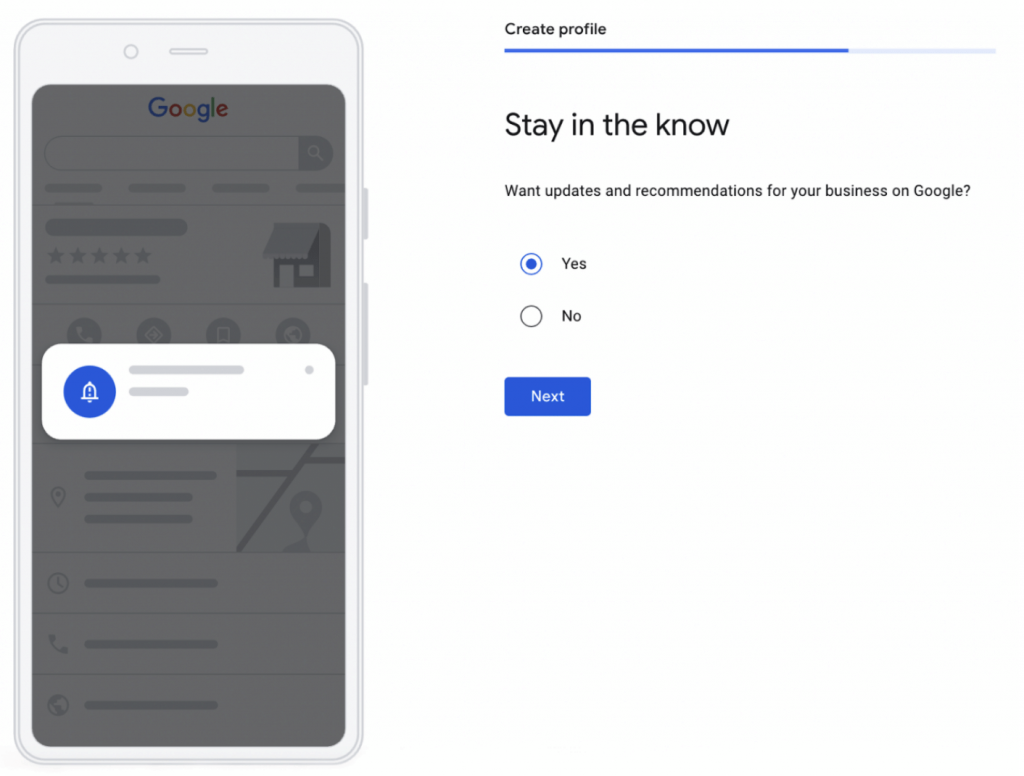
U ovom koraku, od Vas će se zahtevati da izaberete metod za verifikaciju biznisa. Ovo se radi sa ciljem da se potvrdi fizička adresa lokacije biznisa. Najčešći metod verifikacije naloga je putem pisma, odnosno pošte, koje stiže na navedenu adresu. Međutim, verifikacija Google My Business naloga može se obaviti i putem telefona ili email-a.
Nakon ovog koraka možete praviti izmene na nalogu, dok proces verifikacije traje, ali profil neće biti vidljiv na Google-u tokom ovog perioda.
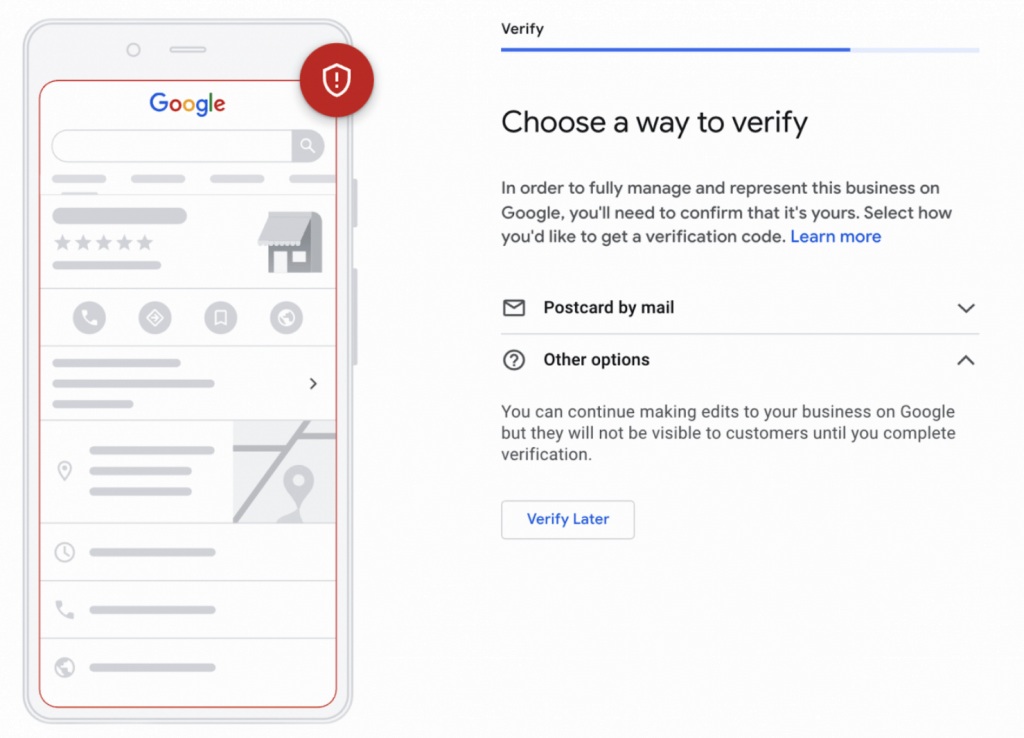
Ovaj tip verifikacije dostupan je svim vrstama biznisa. Pismo se šalje na adresu Vašeg biznisa, i obično stiže u narednih pet dana.
Pismo sadrži kod, koji mora biti unet na adekvatnom mestu unutar Google My Business naloga. Ukoliko ne primite pismo, onda ga možete ponovo zatražiti od Google-a.
Verifikacija mobilnim telefonom nije baš dostupna svima. Ukoliko Vaš biznis spada u grupu onih, kojima je to dostupno, ova opcija će biti vidljiva unutar Google My Business naloga.
Ukoliko se odlučite na verifikaciju ovim putem, dobićete kod putem telefonskog poziva.
Baš kao što je slučaj sa verifikacijom putem mobilnog telefona, ni ovaj tip verifikacije nije dostupan svima. Ukoliko Vam je opcija verifikacije putem e-maila omogućena, ovaj metod će biti vidljiv unutar naloga.
Zatražite kod, koji će stići na Vašu e-mail adresu. Ovo će biti moguće samo sa e-mailom, koji je povezan na Google My Business nalog.
Obavezno dodajte radno vreme, kako bi potencijalne mušterije imale ideju kada mogu da Vas posete ili kontaktiraju. Bitno je da sati uvek budu precizno podešeni, kako bi izbegli nesporazume.
Ukoliko planirate da menjate radno vreme za određene datume, to unesite ranije na Google My Business nalog. Nema ništa gore nego kad neko ne ažurira radno vreme svog biznisa na Google pretrazi, pa mušterije “poljube vrata”.
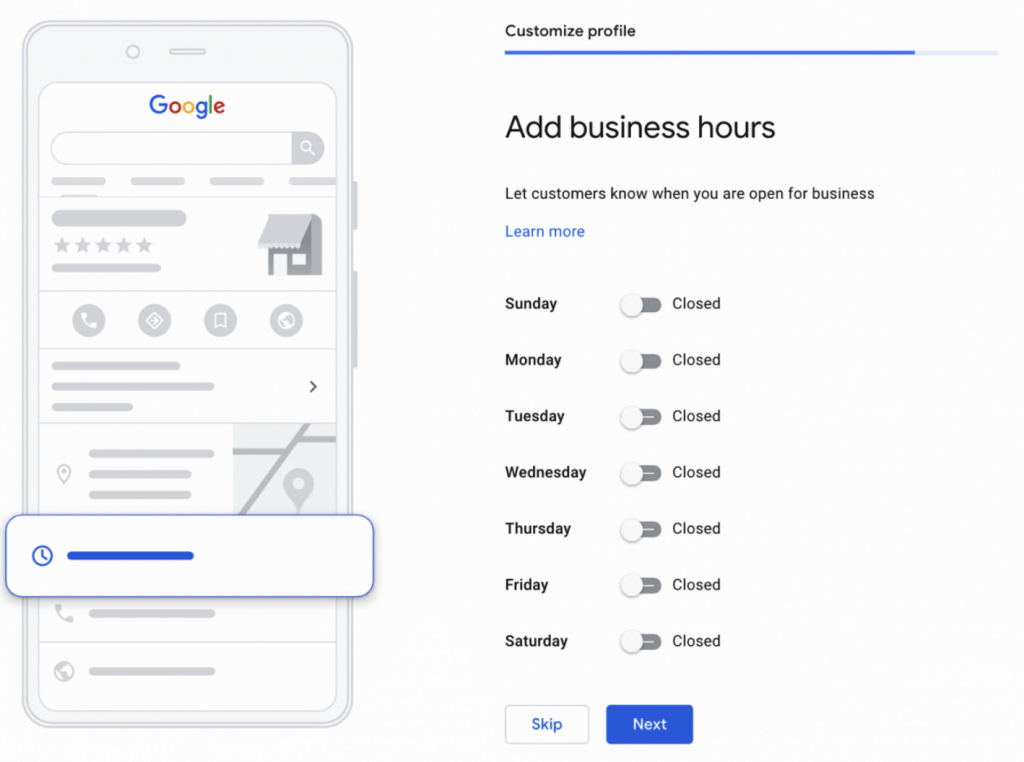
Postoji nekoliko datuma u godini, kada većina biznisa menja svoje radno vreme. To su uglavnom praznici, godišnji odmori ili izmene usled bolesti i porodičnih situacija. Sve ovo morate navesti na svom nalogu, i to što ranije.
Prihvatanje poruka od potencijalnih klijenata unutar Google My Business naloga, je odličan način da održite kontakt sa publikom i povećate prodaju. Međutim, opredelite se za ovu opciju SAMO u slučaju da možete da se obavežete na ažurno odgovaranje na poruke.
Ukoliko nemate vremena, ili osobu kojoj možete delegirati ovaj zadatak, bolje ne prihvatajte poruke. Neodgovaranje na poruke će negativno uticati na korisničko iskustvo, a to vodi do loše reputacije biznisa i isto takve pozicije na pretrazi.
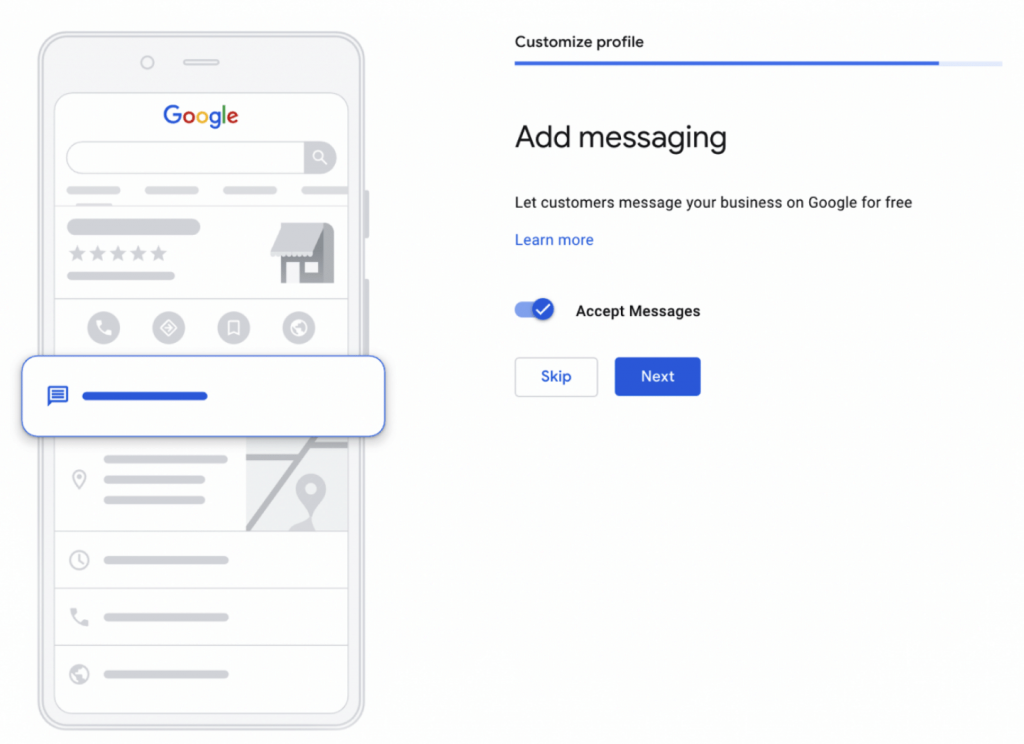
Ako želite da prihvatite poruke, samo kliknite dugme. Uvek možete da se vratite unazad i pauzirate, ili onemogućite ovu opciju u bilo kom momentu.
Dodavanjem opisa biznisa, pomažete klijentima da znaju o kakvom biznisu je reč i da li je to nešto što njih interesuje. Google nudi opciju da unesete čak 750 karaktera unutar sekcije za opis. Iskoristite ovo do maksimuma, kako bi ste precizno i koncizno opisali svoj biznis i podelili sa publikom sve bitne informacije.
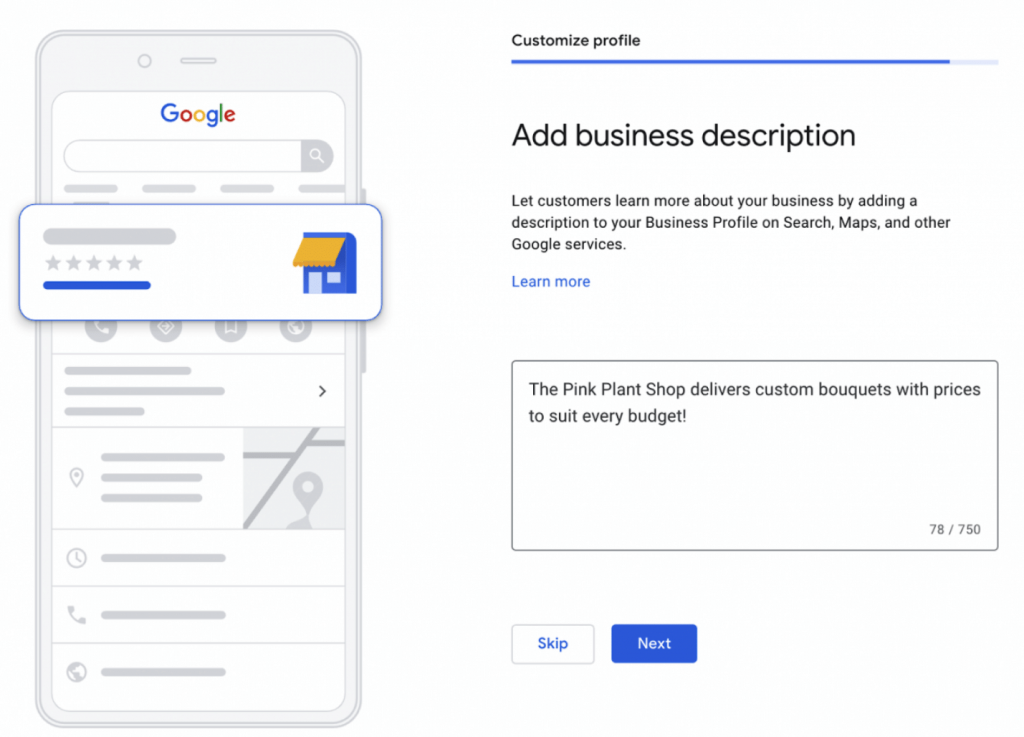
Dodavanje fotografija je odličan način da pomognete ljudima koji pretražuju. Na ovaj način vizualizuju brend i dobijaju veću svest o istom. Klijenti mogu da dodaju svoje fotografije na Vaš nalog, a mnogi biraju da to urade uz pisanje Google recenzije.
Imajte na umu da nećete imati kontrolu nad tim, kako će fotografije biti poređane na nalogu. Zbog toga je bitno da imate nekolicinu svojih fotografija, koje izgledaju što bolje. Svakako se fotografije kasnije pomešaju i Google sam bira koje će izgurati u prvi plan.
Potrudite se da imate što više fotografija, koje iz raznih aspekata prikazuju proizvode ili usluge koje nudite. Ukoliko je Vaš biznis prisutan na više lokacija, to bi trebalo da prikažete na fotografijama.

Kada unesete sve neophodne informacije i verifikujete Google My Business nalog, ostaje Vam samo da ga optimizujete za lokalnu pretragu. Za ovo je najbolje da unajmite SEO stručnjaka ili marketinšku agenciju.
Ukoliko nemate budžet za optimizaciju, evo šta možete uraditi samostalno, da poboljšate plasman na lokalnoj pretrazi. To uključuje: